在Excel数据透视表中添加带快速访问工具栏的步骤
Excel中数据透视表和数据透视图向导不好找,想要添加到快速访问工具栏,下面我们就来看看详细的教程。
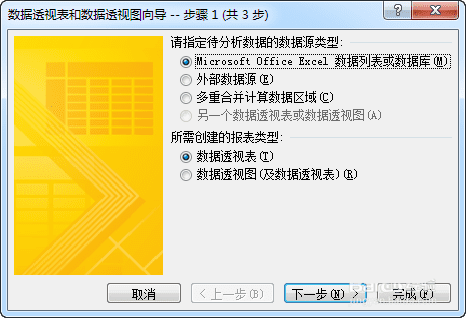
1、首先,在功能区上鼠标右键,选择【自定义快速访问工具栏】。
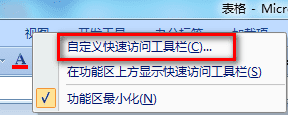
2、如下图,选择【所有命令】,在列表中找到【数据透视表和数据透视图向导】。
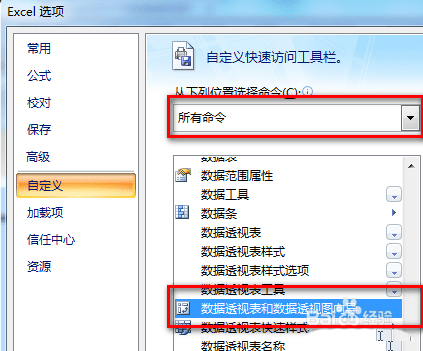
3、选中该功能,点击右侧的【添加】按钮添加到快速访问工具栏。
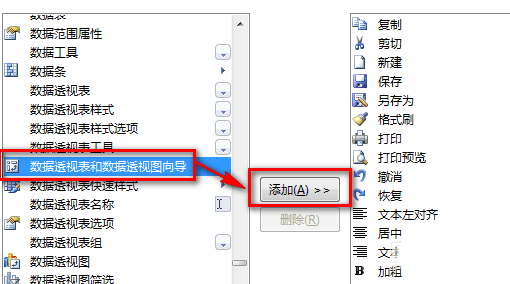
4、该功能出现在右侧后,点击【确定】按钮。
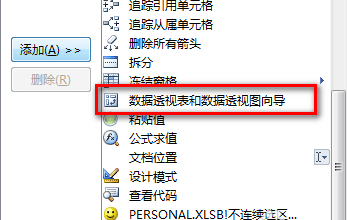
5、这样操作完毕就能在快速访问工具栏看到该功能按钮了。
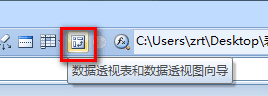
6、点击一下按钮,2003版中熟悉的样式就回来了。
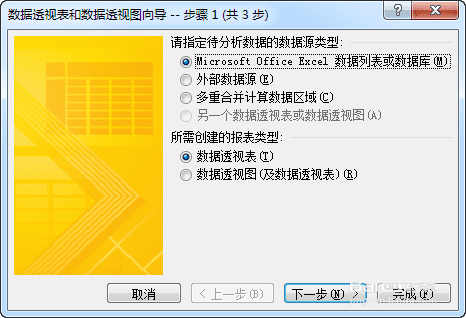
以上就是excel将数据透视表和数据透视图向导添加到快速访问工具栏的方法,希望大家喜欢,请继续关注路饭。
本文地址:http://www.45fan.com/dnjc/96503.html
